これまで私はweb用画像の作成・加工に関しては(Adobeの古いソフト)Fireworksというソフトを使ってきました。
ことweb用画像に限って言えばFireworksは軽いし早いし直感的な操作感でかなり使い勝手がいいソフトなんです。
ところがこのFireworks、開発はとっくの昔に終わっていてアップデートはもちろん止まってるし何より今では再インストールもできない状態なんですね。
つまりFireworksが入っているPCが壊れたらもう二度と使えないってことです。
別のPCに乗せ換えることもできません。
そんな心配をしながら使っていたら、案の定Fireworksが使えなくなる事態が発生してしまいまして。

これはいかん!と思って”Fireworks 代替ソフト”で検索してみたところ、結構な確率で上位に挙がってきてたのがAffinity Designerという名前の有料ソフトだったんです。
しかも天下の”Photoshop(Adobe製)と似たような機能をいっぱい持っているよ”との口コミでありながら定価なんと6,000円!という詐欺まがいの価格。”彼の国のソフトじゃあるまいし”ってまあそんな話はさておき値段も手ごろだったのですぐにポチッとな。
でもね、実際に試してみたら”なんかちょっと違うぞ”という雰囲気でしてね。
どうやら私が普段やってるweb画像作成・加工に特化した使い方だと姉妹ソフトのAffinity Photoという画像加工ソフトの方がよさげという感じなんです。
Affinity DesignerはどちらかというとIllustrator(Adobe製)ライクで、web画像の作成・加工に絞ってみれば使い勝手はイマイチ。
そしてPhotoshopoライクだったのは実はAffinity Photoの方で、実際に試してみたらFireworksと同じようなことが8割ぐらいはできそうなんです。
そこで今後の画像編集はAffinity Photoにお任せしようと決めたわけです。
 筆者
筆者ただし操作方法に独特のクセがあったり日本語表記が?というところもあったりで、他の画像ソフトに慣れてた方にとってはある程度の慣れは必要かと思います。
初めて触る方は”こんなもんか”で済むかもしれません。
web画像に特化した使い方
このAffinity Photoですが、私が購入した当時の価格は(Affinity Designerも同じく)なんとなんと半額セールで3,000円!!。
(なんか割とひんぱんに半額セールやってる感じなんですよ)
シンプルに安いしAdobeのようなサブスクではなく買い切り型ということもあって、今のところはweb画像作成・加工に限って言えばAffinity Photoはサイト作成初心者の方にはおススメのソフトかと思われます。
ただ画像作成ソフトが別途必要といっても、まず初心者の方が最初に心配するのが
「画像加工ソフトって高いよね」
「使い方を新たに勉強するのがおっくう」
こういったことじゃないでしょうか。
どうしてもお金をかけたくないって方は有名なところではフリーソフトのGIMPなんかが挙げられます。
私も実はこれまでは”仕方なく”GIMPをおススメしてきました。
というのも実際にGIMPを使ってはみたもののそのクセの強さに途中で参ってしまった経緯があるからです。
かといって有料ソフトとなれば価格はどうしてもそれなりにしますからおいそれと紹介するわけにもいきません。
単にweb用画像の作成・加工だけのために数万円のソフトは勧められませんもの。
そんなときにたまたま出会ったのがAffinity Photoというわけです。
初心者の方にもおススメ
Fireworksというweb画像作成に特化したソフトを長年使ってきた私がAffinity Photoを使ってみたところ、これなら初心者の方でもなんとかすんなり使えるんじゃないかというのが第一印象でした。
ただしAffinity Photoは低価格でありながらPhotoshopに匹敵するほど高機能な部分も持ち合わせているため、初心者の方がイチから勉強しようとするとおそらく途中で挫折するんじゃないかという心配もあります。
私も全機能を使いこなしてるわけではありませんしね。
そんなわけでここいらでweb画像の作成・加工に絞っての使い方を、実践に即した内容で随時ご紹介しようかと思い立ったわけです。
もちろんまだまだ私も日々勉強しながらのご紹介になるので、途中途中で「もっといいやり方があったので…」みたいな更新もあるかとは思いますがそれはそれでご容赦願います。

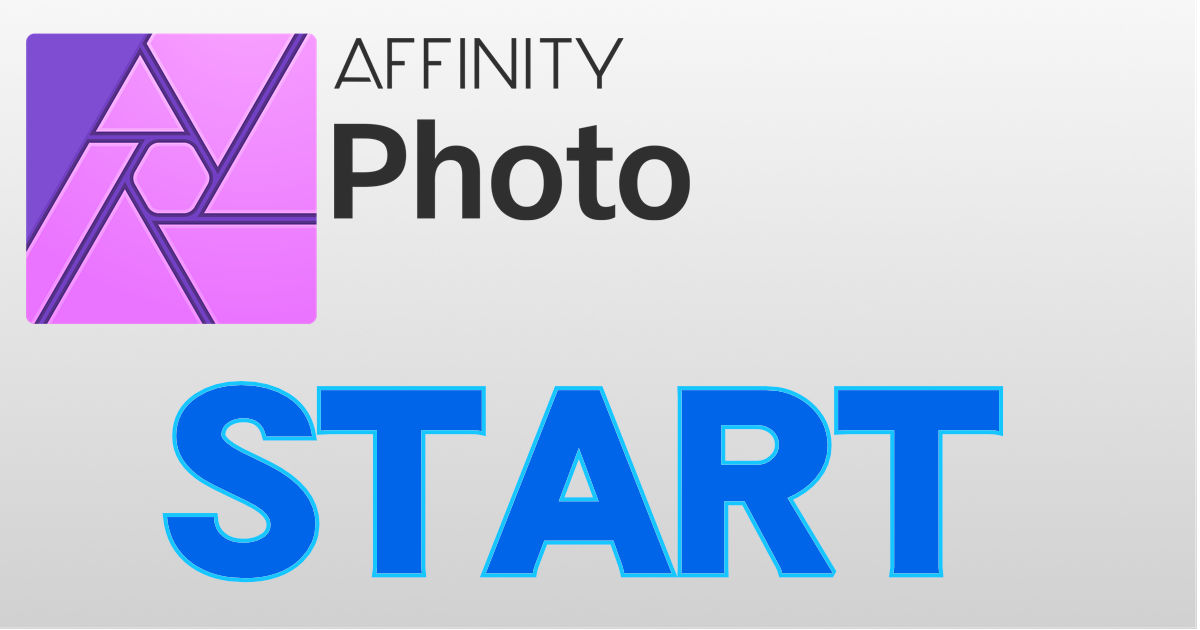
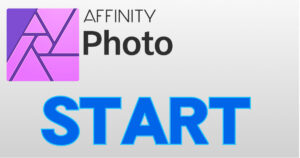
コメント